Si la foto es va fer en un lloc fosc amb el flaix, poden aparèixer ulls vermells a la foto: les pupil·les brillen amb una misteriosa llum vermella. Aquest problema passa principalment amb els propietaris d’ulls blaus i verds. Amb l’ajuda de Photoshop, podeu desfer-vos d’aquest desavantatge de la fotografia.
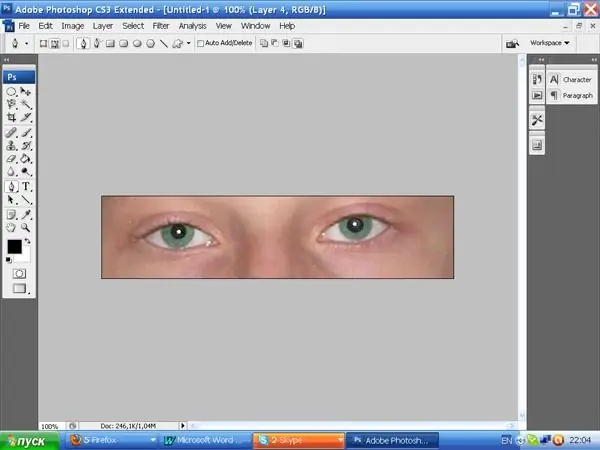
Necessari
Fotografia d'Adobe Photoshop
Instruccions
Pas 1
Obriu la foto amb Photoshop. Utilitzeu l'eina de marquesina rectangular per marcar l'àrea al voltant dels ulls i copieu-la a una nova capa mitjançant la combinació Ctrl + J.
Pas 2
A la versió de Photoshop, començant per SC3, ha aparegut una funció especial per eliminar l’efecte d’ulls vermells, la Red Eye Tool. Premeu la tecla J, a la finestra activa de la barra d'eines, amplieu la llista fent-hi clic amb el botó dret del ratolí i seleccioneu l'eina necessària.
Pas 3
A la barra de propietats, seleccioneu els paràmetres desitjats Mida de la pupil·la i Quantitat fosca mitjançant el mètode de selecció. Passeu el cursor per sobre de les pupil·les vermelles i feu clic. Si no esteu satisfet amb el resultat, premeu Alt + Ctrl + Z i canvieu els valors dels paràmetres d'aquesta eina.
Pas 4
Per als propietaris d’una versió anterior d’aquest editor de gràfics, hi ha un mètode més complex. Seleccioneu els alumnes mitjançant el mètode que vulgueu, per exemple, l'Eina Elliptical Marquee Tool. Per tal de marcar dos alumnes alhora, al tauler de propietats, feu clic al segon de l'esquerra Afegeix a la icona de selecció. Per ajustar la selecció a la mida de l'alumne, al menú principal seleccioneu l'element Selecció i, a continuació, Transformeu selecció. Al voltant de la selecció apareix un marc de transformació.
Pas 5
Copieu la selecció a una capa nova mitjançant la combinació Ctrl + J. Al menú principal, aneu a Imatge, després Ajustos i seleccioneu l'opció Blanc i negre. Després, amb les tecles Ctrl + L, aneu a la finestra "Nivells" i, movent el control lliscant gris cap a la dreta, canvieu el color de la pupil·la.
Pas 6
Copieu la capa ajustada. A la barra d'eines, trieu el blanc per al color del primer pla. Agafeu un pinzell dur de 6 píxels de diàmetre i poseu punts blancs a les pupil·les si estan borroses i enfosquides durant el retoc.
Combineu les capes mitjançant la combinació Maj + Ctrl + E o aneu a l’element Capa del menú principal i seleccioneu l’opció Combina visible.






